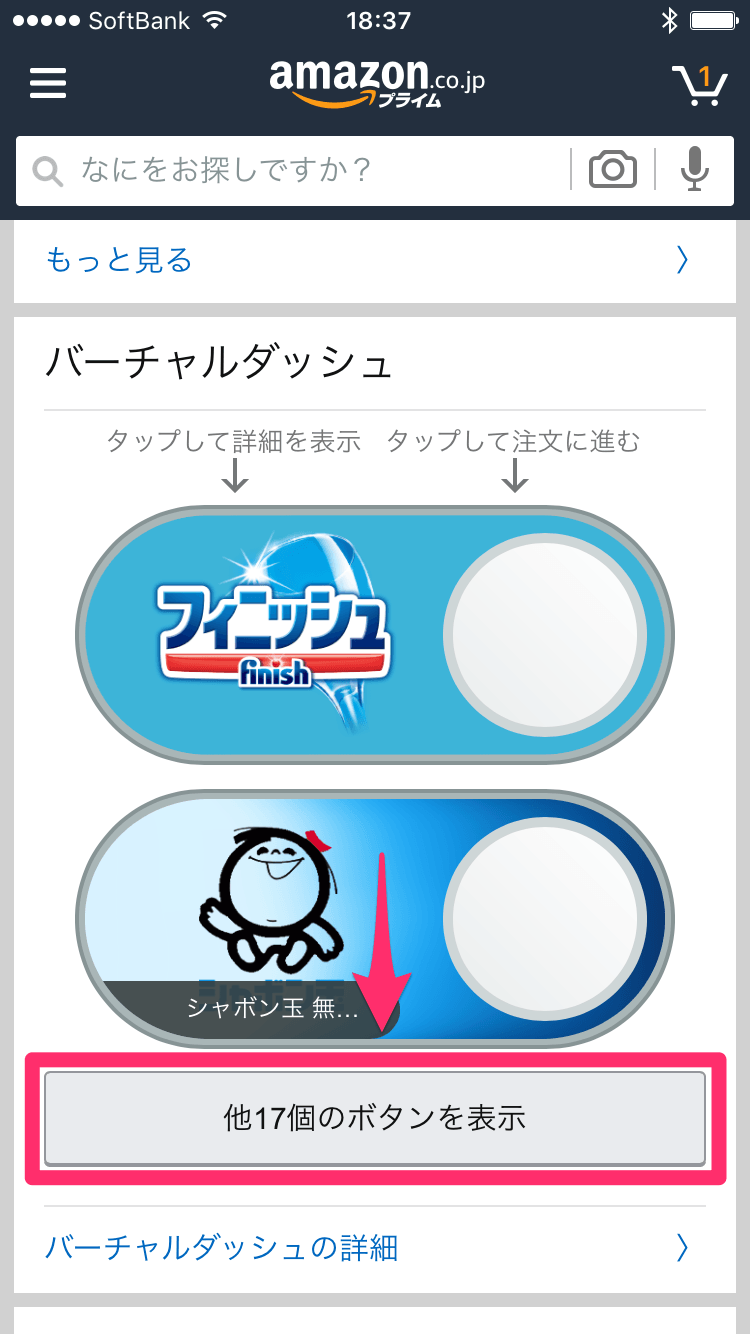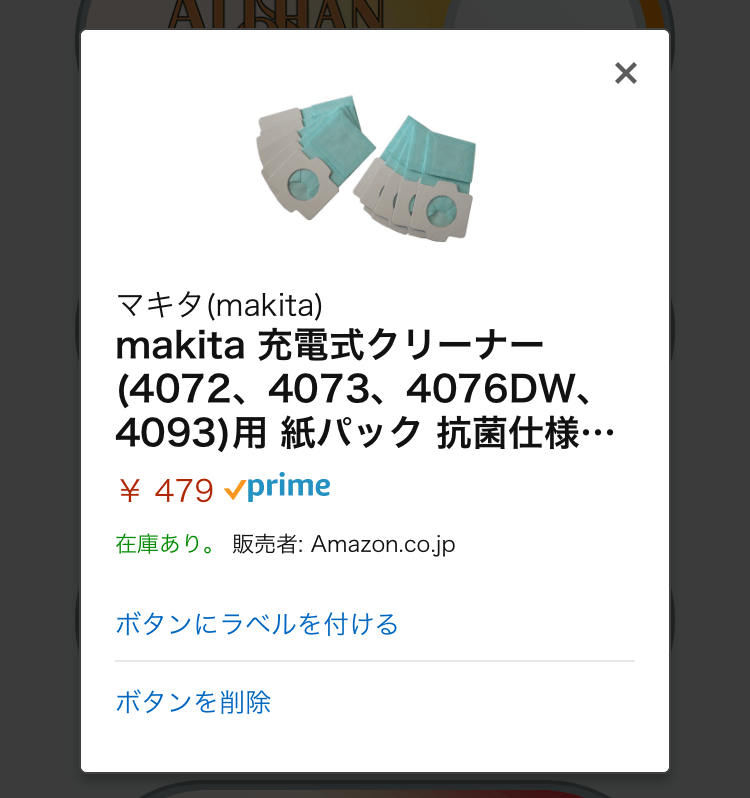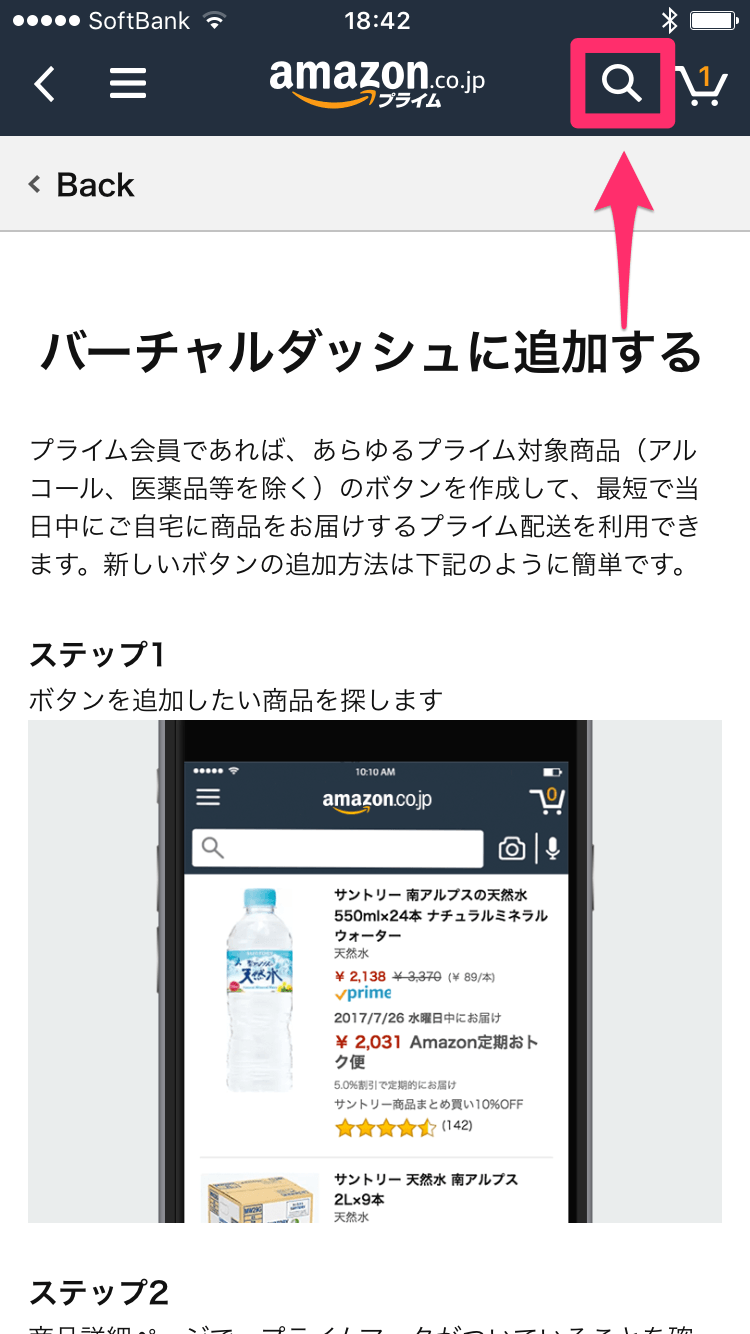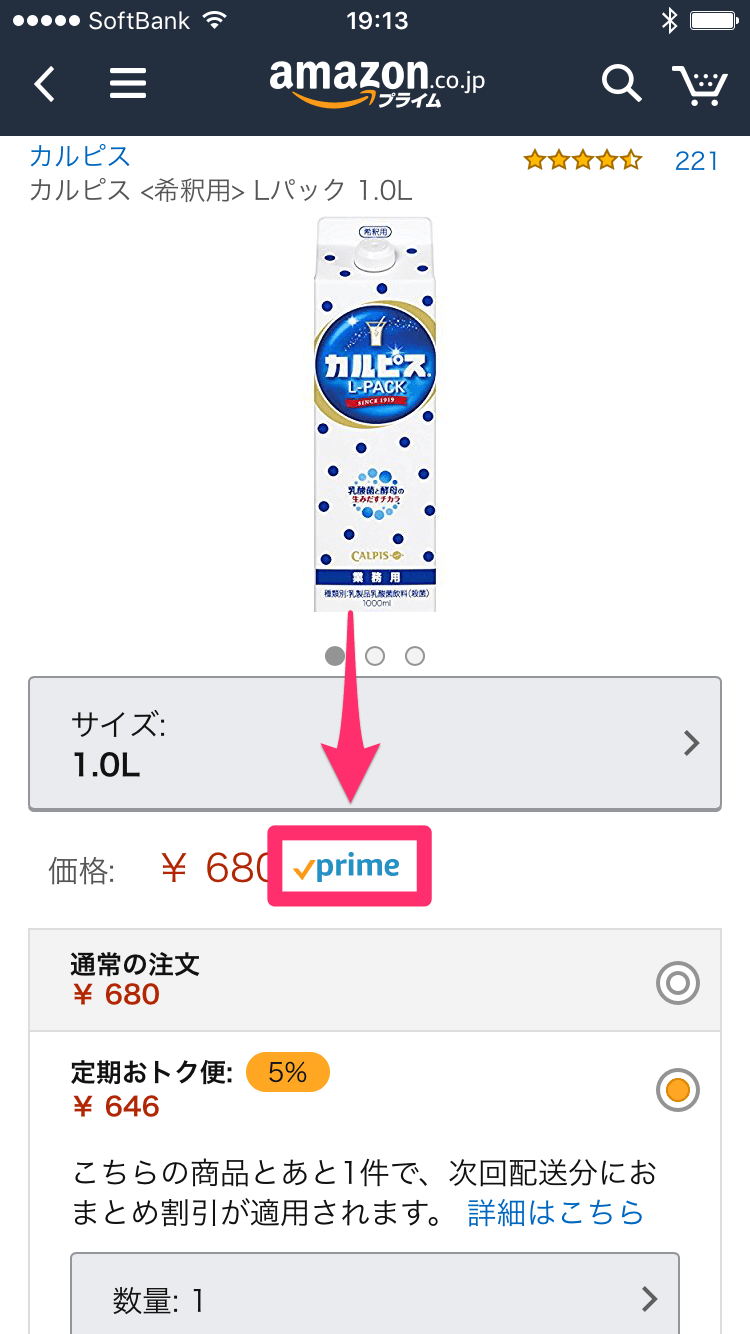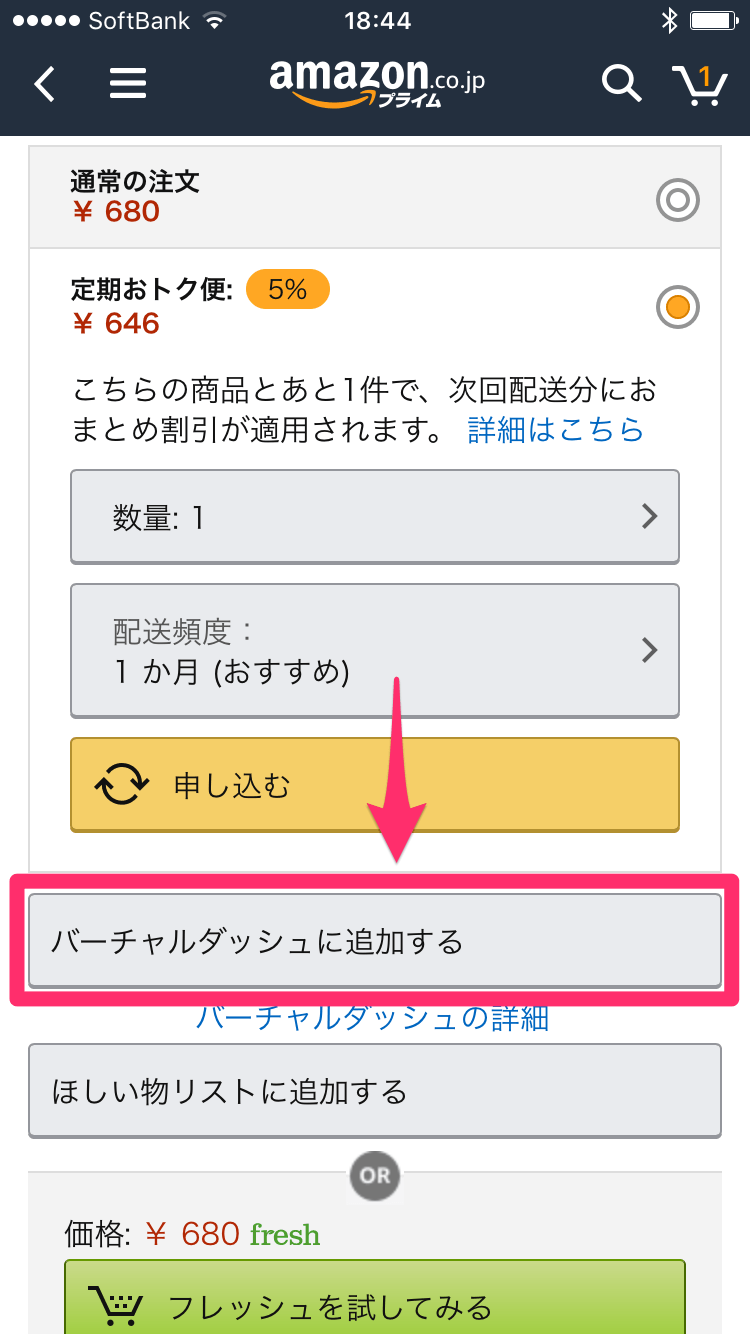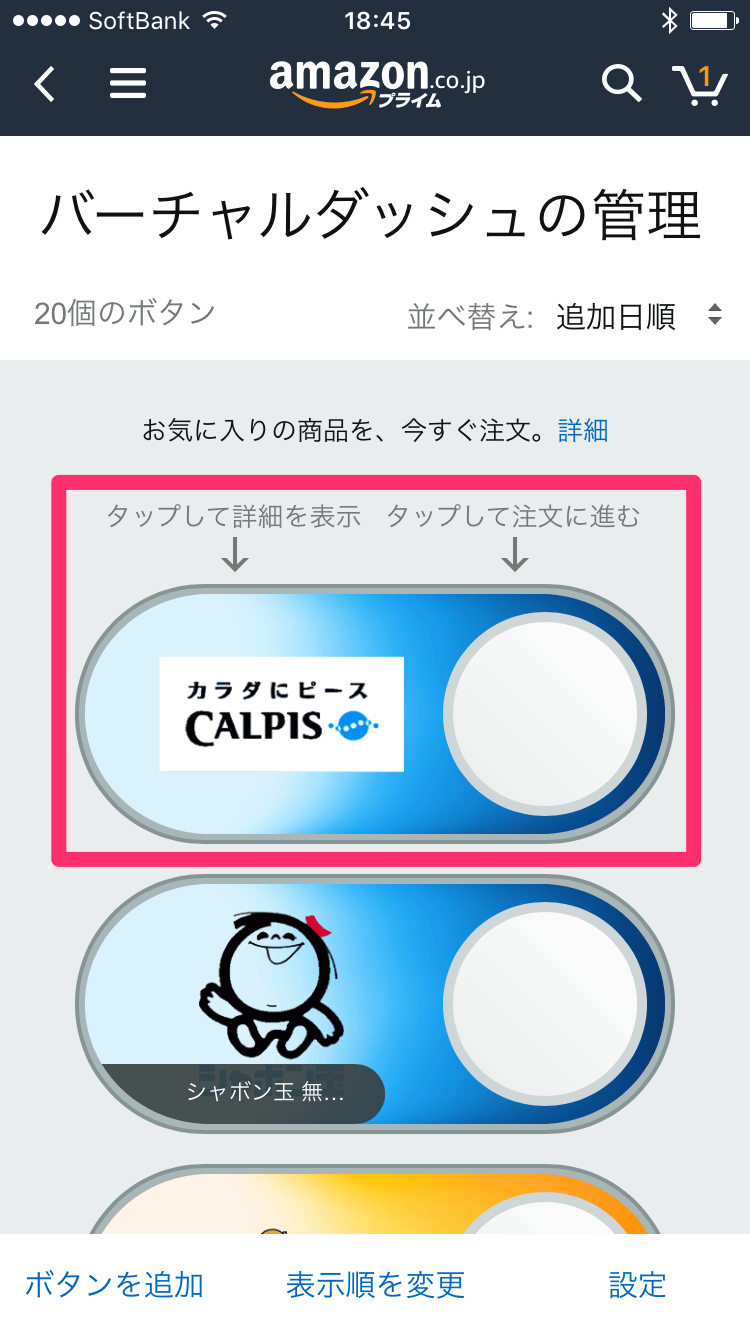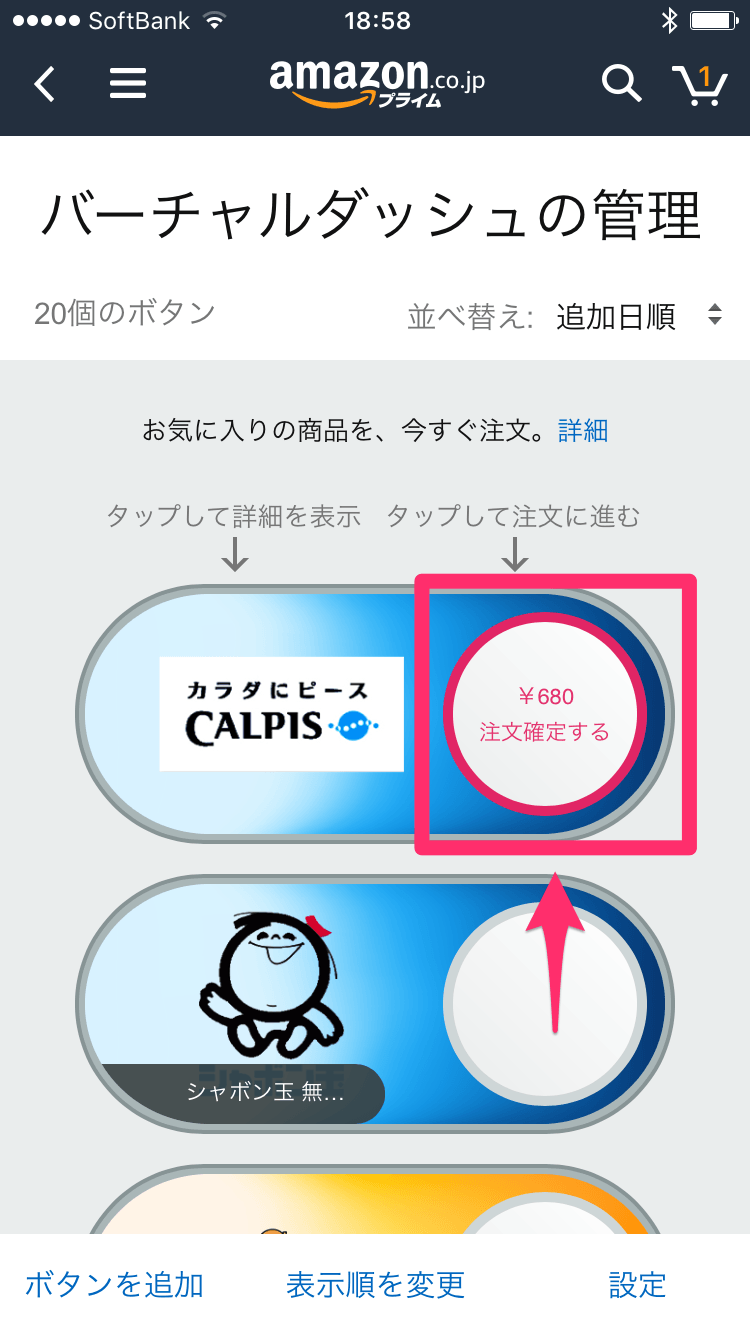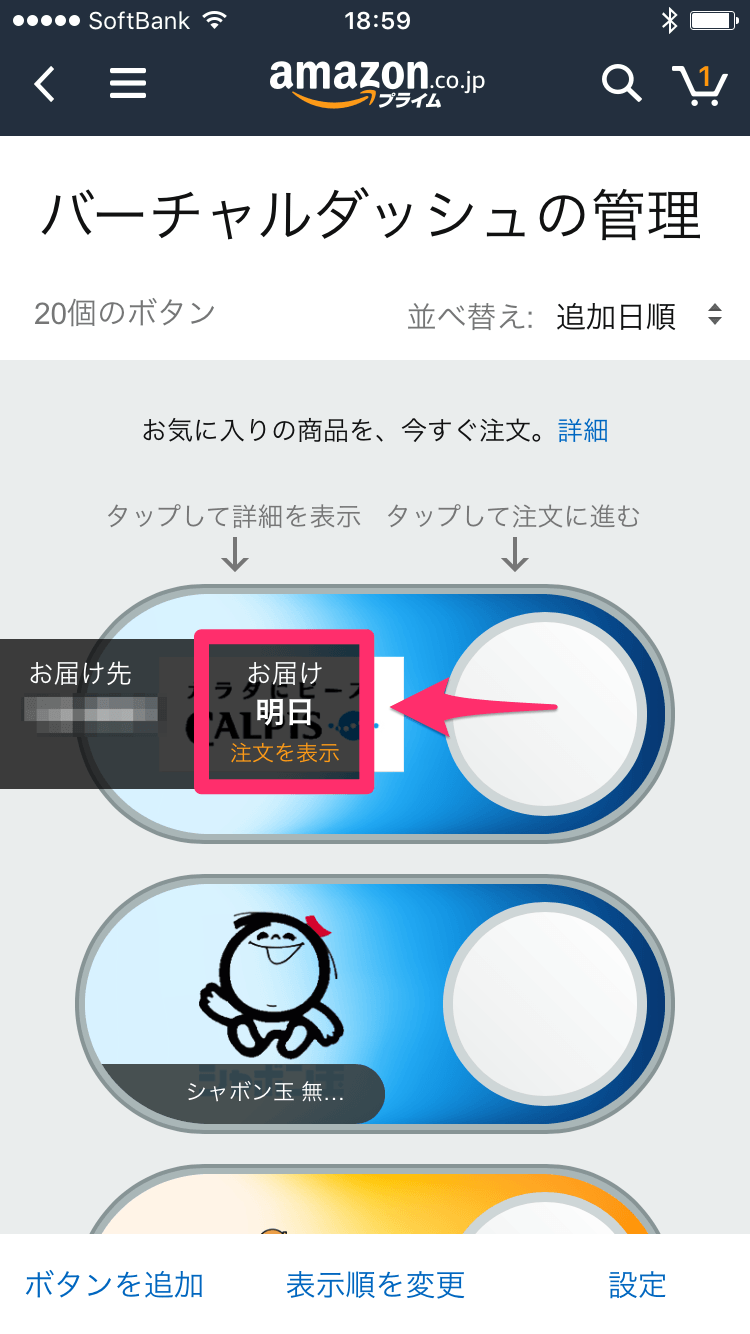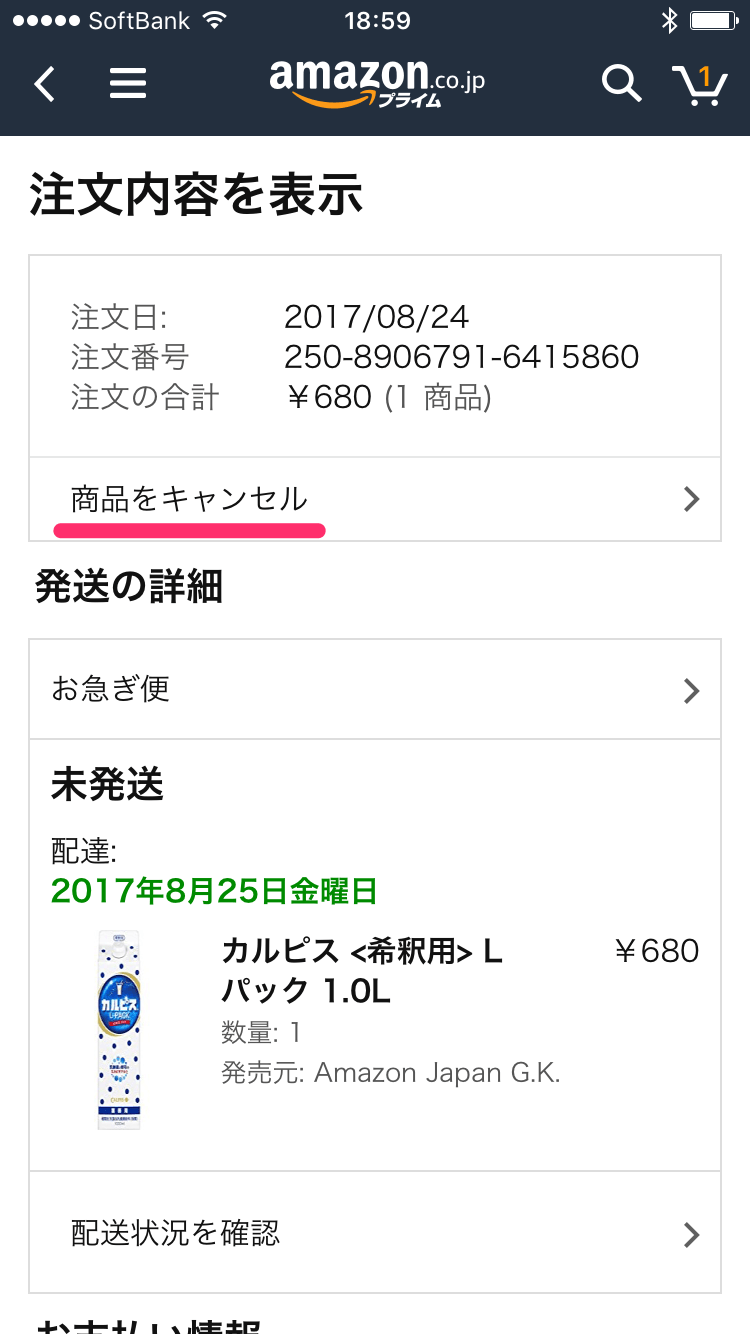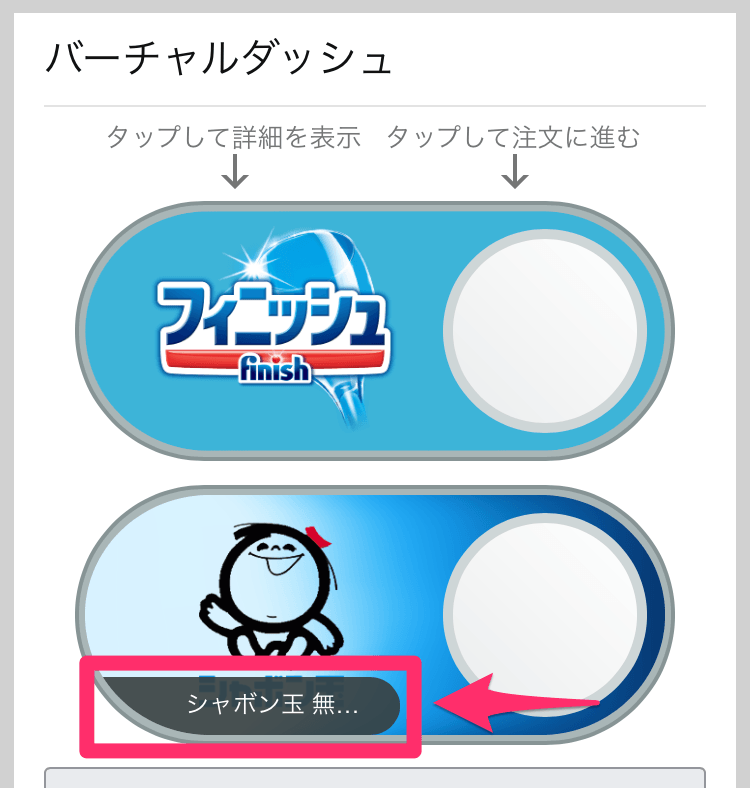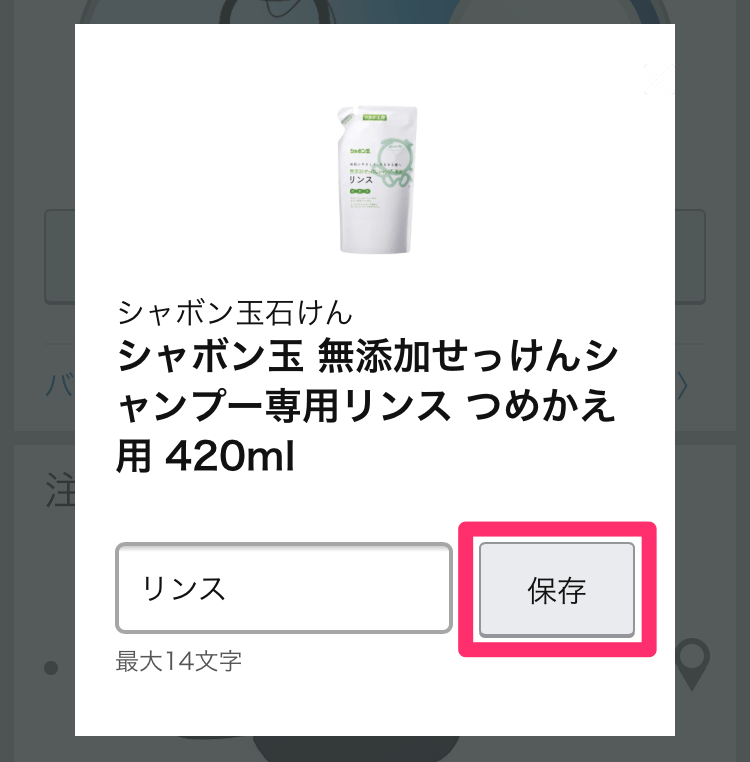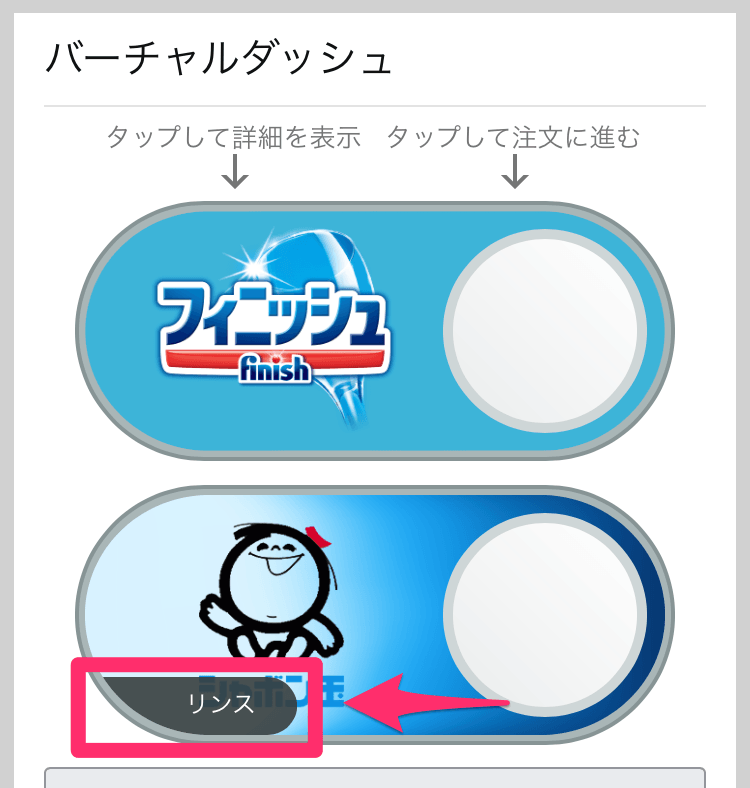Amazonで日用品を注文することが多い人に、またもや便利な機能が登場しました。ボタンを押すだけで注文できる「ダッシュボタン」のバーチャル版、「バーチャルダッシュ」です。
実物のボタンとして自宅に置けるダッシュボタンは、「あっ、買い足さなきゃ!」と思った瞬間に注文できる便利なデバイス。しかし、対応している商品がまだ少ないのが残念なところです。
バーチャルダッシュはダッシュボタンよりも対応している商品数が多く、Amazonプライム対象商品のほぼすべてを、ボタンとして追加できます。AmazonのスマホアプリやWebサイトの目立つところに表示されるため、買い忘れを防ぐのに役立ちそうです。
Amazonプライムの会員なら、バーチャルダッシュをすぐに使い始めることができます。ここではAmazonのスマホアプリで、使い方を見ていきましょう。
アプリのダウンロード
バーチャルダッシュの一覧を表示する
Amazonアプリを起動すると、トップページの中ほどに「バーチャルダッシュ」のボタンが2個、表示されています。ここでは、1つ目が実物のダッシュボタンでよく注文している商品、2つ目はダッシュボタンがなく、アプリで日常的に買い足している商品でした。[他○個のボタンを表示]をタップしてみます。
ほかの商品のダッシュボタンが表示されました。いずれも過去に複数回、購入したことのある商品でした。メーカーや商品のロゴをタップすると......
商品の詳細が表示されます。ちなみに、これも実物のダッシュボタンがまだない商品です。
バーチャルダッシュを追加する
バーチャルダッシュの一覧の下にある[ボタンを追加]をタップしたところです。この画面には説明が表示されるだけなので、バーチャルダッシュにしたい商品を検索しましょう。
商品を見つけたら、Amazonプライムの対象であることを示す「prime」ロゴを確認しておきます。
商品ページを下にスクロールし、[バーチャルダッシュに追加する]をタップします。
バーチャルダッシュの一覧を表示すると、先ほどの商品のボタンが追加されています。ボタンを削除するには左にスワイプします。
バーチャルダッシュから商品を注文する
実物のダッシュボタンは「1プッシュ」で注文が完了しますが、バーチャルダッシュは「2タップ」です。ボタンを1回タップすると[注文確定する]と表示されるので、再度タップすると......
注文が完了し、お届け日が表示されます。タップして詳細を表示してみましょう。
「注文内容を表示」画面が表示されました。もし間違えて注文してしまったら、発送前に[商品をキャンセル]から取り消しましょう。
いかがでしたか? これまで[注文履歴]から探したり、商品をあらためて検索したりしていた再注文が、圧倒的にスムーズにできそうです。みなさんのアプリでも、どんな商品がバーチャルダッシュになっているか、確認してみてくださいね。
HINT「ラベル」で商品をわかりやすく
あわせて読みたい